
안녕하세요. SpringCat입니다.
오늘의 주제에 맞춰서 아주 쉽게 PPT로 그림 테두리 만드는 방법을 알려드리고자 합니다.

우선 이미지를 가져옵니다.

이미지 더블클릭 후 서식을 눌러줍니다.

서식에서 굵고 검은 테두리를 선택합니다.

검은 테두리가 둘러졌으나 오른쪽에 원하지 않은 그림자가 생성되었습니다. 이 그림자를 제거해보도록 하겠습니다.

서식 - 그림자 효과를 보시면 그림자가 있음에 체크되어있을 겁니다. 그림자 없음에 체크합니다.

크기만 살짝 수정했습니다. 완성된 테두리를 확인할 수 있습니다. 그런데 테두리가 너무 두껍지 않나요? 테두리를 조금만 줄여보도록 하겠습니다.

이렇게 테두리를 35에서 10 정도로 살짝만 줄여보았습니다.
테두리를 줄이는 방법은 그림 (오른쪽 클릭) - 그림 서식에서 아래와 같은 방법으로 변경하실 수 있습니다.
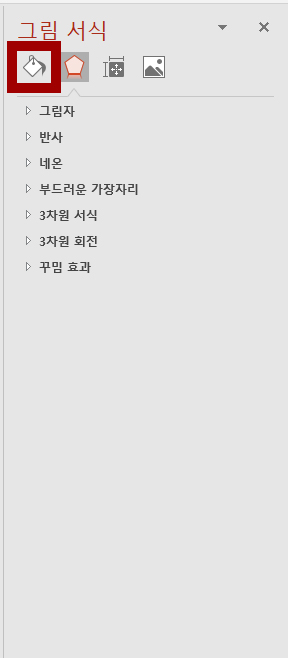

이상 간단하게 PPT로 그림 테두리 만드는 방법이었습니다!
응용하면 블로그 썸네일도 간단하게 만들 수 있습니다!
'블로그 팁' 카테고리의 다른 글
| [블로그 팁] 키워드 상위 노출하는 데 도움이 되는 사이트 3곳 추천 (0) | 2020.04.26 |
|---|---|
| 아톰 에디터 자동 완성이 안될 때 2가지 해결 방법 (0) | 2020.04.15 |
| 티스토리 Whatever 스킨 가로폭 수정하는 방법 (0) | 2020.04.14 |
| 아이폰 받아쓰기 기능으로 블로그 포스팅 작성 방법 | 아이폰 음성인식 (0) | 2020.03.14 |



